15 février 2015
Black and Yellow
* les captures d'écrans s'ouvre en grandeur réel dans une autre fenêtre *
Black and Yellow
Tutoriel créer le 2 janvier 2015.
Si cela vous parais identique à d'autres sur le net , ce n'est que pur coincidence.
Interdit de copier / coller ce tutoriel sans mon autorisation , vous pouvez en faire la demande par contact ICI
Je me ferais un plaisir de vous répondre aussitôt que possible !
Le tube femme vient de chez Athénais
Le masque 7B6C6C86 de chez doudouce174 ICI
Le masque 0FF5E04D touver sur le net
Ont commence !
1. Fichier / nouveau / nouvelle image
900 pixels par 600 pixels , transparent
2. Outil pot de peinture , mettre la couleur noir dans votre calque raster 1
3. Calques / nouveau calque raster
Outil pot de peinture , mettre la couleur blanche dans votre calque raster 2
4. Calques / nouveau calque de masque / à partir d'une image
aller chercher le masque 7B6C6C86 , case * inverser les données du masque * cocher
Calques / supprimer , répondre oui à la question demander
Calques / fusionner / fusionner le groupe
5. Sur le calque - groups raster 2 faire ceci:
Effets / filtre personnalisé / réglages / Emboss_3 par défault
6. Calques / nouveau / calque raster
Outil pot de peinture , mettre la couleur jaune #FEE62C
7. Calques / nouveau calque de masque / à partir d'une image
Allez chercher le masque 0FF5E04D . La case * inverser les données du masques * décocher
Calques / supprimer , répondre OUI à la question demander
Calques / fusionner / fusionner le groupe
Avec l'outil * DÉPLACER * remonter vers le haut votre calque groups_raster 2 en jaune
Effets / effets de bord / accentuer
Diminuer l'opacité de ce calque à 44%
8. Activer le tube Athe_Fm349 ou le votre
Édition / copier
Édition / coller comme nouveau calque
Le déplacer vers la droite
Calques / agencer / déplacer vers le bas
Effets / filtre personnalisé / Emboss par défault
Mettre ce claque sur mode mélange * ÉCRAN *
9. Activer à nouveau votre tube femme
Édition / copier
Édition / coller comme nouveau calque
Image / miroir
Déplacer le vers la gauche
Image / redimensionner à 90 % , la case * redimensionner tous les calques * non cocher
10. Effets / effets 3D / ombre portée :
vertical -15
horizontal -15
opacité 25
flou 25
couleur noir
11. Outil sélections aux configurations suivantes :
type de sélection -- rectangle
mode --- ajouter
progressivité -- 0
anticrénelage ----cocher
Faire une sélection comme sur la capture suivante tout en étant positionner sur le calque raster 3
Sélections / inverser
Toujours sur votre calque raster3
Faire un clic sur la touche DELETE OU SUPPRIMER de votre clavier
Puis sélections / désélectionner tout
12. Calques fusionner tout aplatir
Écrire un texte de votre choix ou le mien
Lui faire une ombre portée
Ne pas oublier de signer votre réalisation , puis enregistrer sous dans un dossier de votre choix en format JPEG
Cordialement
Tite-Linda
Publicité
Publicité
Commentaires

/https%3A%2F%2Fprofilepics.canalblog.com%2Fprofilepics%2F1%2F3%2F1316095.jpg)
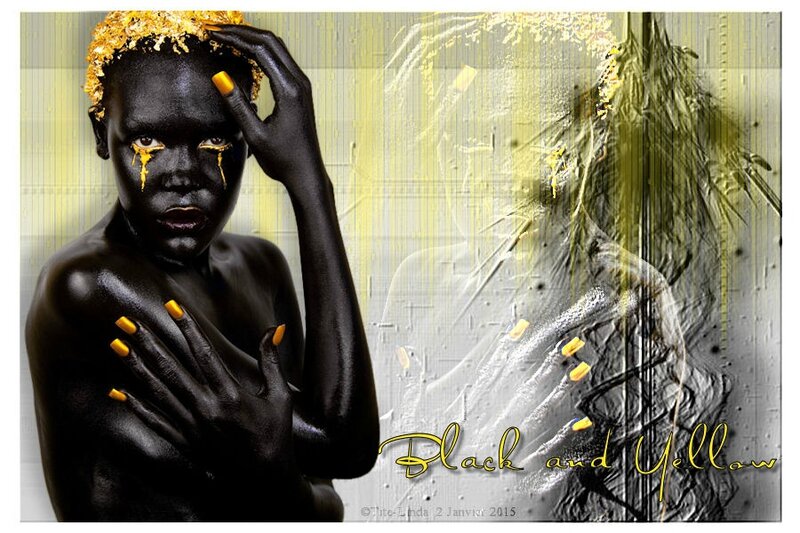

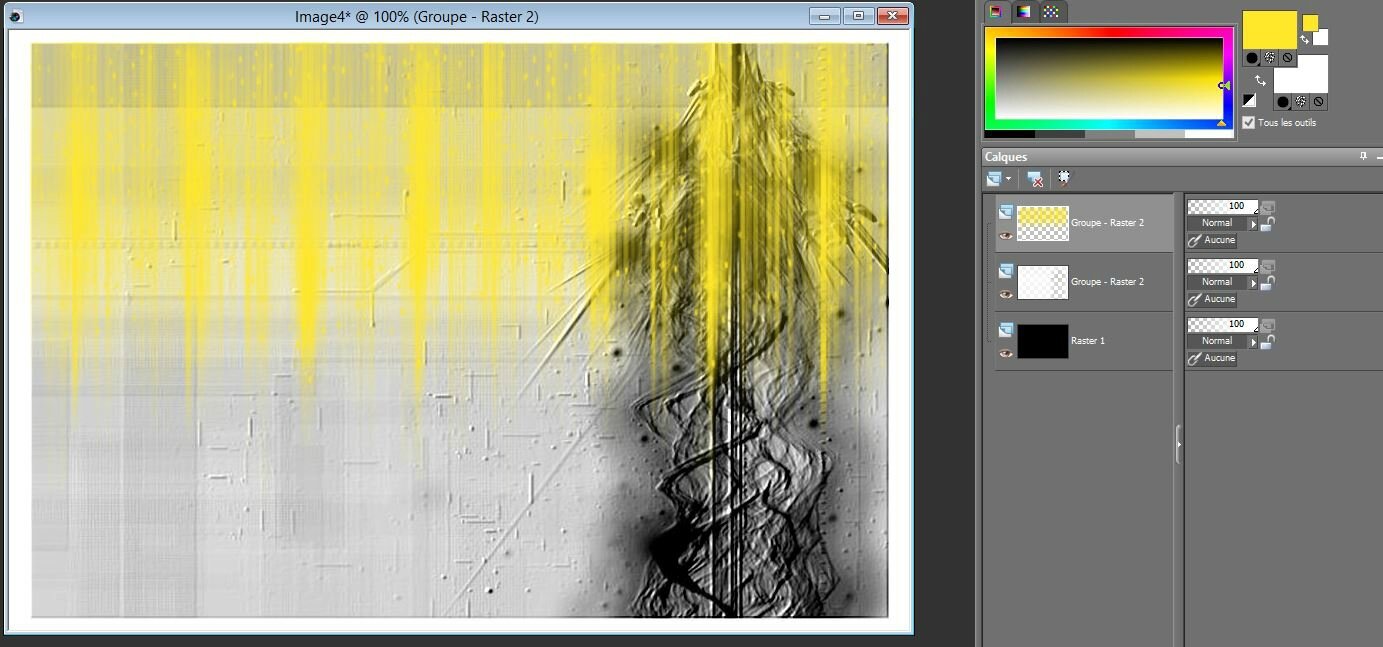



/https%3A%2F%2Fstorage.canalblog.com%2F57%2F55%2F1337225%2F102240833_o.jpg)
/https%3A%2F%2Fstorage.canalblog.com%2F61%2F30%2F1337225%2F102239724_o.jpg)
/https%3A%2F%2Fstorage.canalblog.com%2F53%2F88%2F1337225%2F102151193_o.jpg)
/https%3A%2F%2Fassets.over-blog.com%2Ft%2Fcedistic%2Fcamera.png)